Функція Family Sharing від Apple стає все більш зручною з моменту її дебюту. З його допомогою члени сім’ї можуть ділитися фотографіями, відео, музикою і навіть підписками на програми. Ви також можете використовувати спільне сховище iCloud для групи членів сім’ї.
Але іноді потрібні зміни, і вам не потрібно використовувати Family Sharing так само. Ми покажемо вам не тільки, як взагалі вимкнути Family Sharing, а й як вилучити себе або інших із Family Sharing і які це можуть бути наслідки.
Зміст
- Що станеться, якщо вимкнути сімейний доступ?
- Як розпустити сімейну групу на iPhone
- Як вийти з сімейної групи на iPhone
-
Як видалити члена сім'ї на iPhone
- Схожі повідомлення:
Що станеться, якщо вимкнути сімейний доступ?
Вимкнення Family Sharing може мати більше наслідків, ніж ви уявляєте, тому добре підвести підсумки того, що саме ви втратите. Як ви могли собі уявити, ви втратите доступ до будь-якого спільного сховища iCloud, музики, відео та підписок на програми, але це ще не все.
Ви також не зможете легко ділитися та отримувати доступ до місцезнаходження з усіма учасниками, які були частиною Family Sharing, і ви не зможете отримати доступ до них у своєму списку Family Find My iPhone. Якщо ви використовуєте годинник Apple Watch, який використовує сімейні налаштування, ви більше не зможете керувати цим годинником.
Нарешті, важливо зазначити, що будь-які спільні дані, які є на вашому iPhone, коли ви вимкнули Family Sharing, не видаляються автоматично, навіть якщо ви більше не можете отримати до них доступ. Це означає, що вам потрібно вручну видалити будь-які програми або спільні медіа, щоб повернути цей простір для зберігання.
Як розпустити сімейну групу на iPhone
Якщо ви хочете видалити лише себе або члена сім’ї, вам не потрібно розпускати всю сімейну групу. Тим не менш, якщо ви та група друзів використовували Family Sharing, щоб поділитися Apple Music, і тепер ви готові рухатися далі, ймовірно, найкраще розпустити всю групу.
Відкрийте програму Налаштування, потім торкніться свого імені, а потім Сімейний доступ.
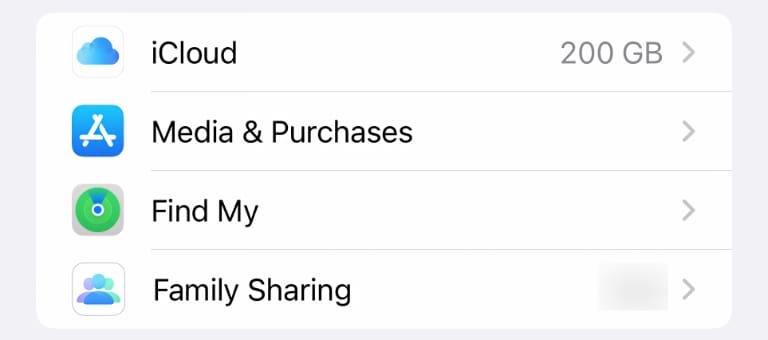
Торкніться свого імені ще раз, а потім торкніться Припинення використання сімейного доступу.
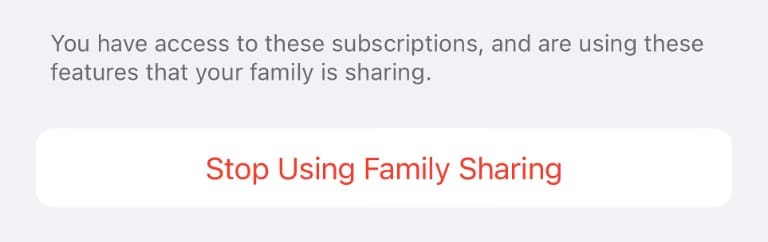
Тепер, коли група розпущена, її неможливо повернути. Якщо ви хочете знову ділитися послугами, вам доведеться налаштувати Family Sharing з нуля. Щоб допомогти вам, перегляньте наш посібник налаштування та використання Family Sharing.
Як вийти з сімейної групи на iPhone
Якщо ви більше не хочете використовувати Family Sharing, але у вас є члени сім’ї, які хочуть, ви можете просто вийти з групи.
У більшості випадків це простий процес, але є два винятки: діти 13 років і молодше не можуть вилучитися з сім’ї Спільний доступ, і якщо у вашому обліковому записі ввімкнено екранний час, вихідний організатор сімейної групи має бути видалений ти.
Дії такі ж, як і вище. Якщо ви є організатором, вся група буде розпущена, але якщо ви просто учасник, лише вас буде вилучено з групи.
Як видалити члена сім'ї на iPhone
Видалення члена сім’ї дещо відрізняється від розпуску всієї групи. Якщо члену сім’ї виповнилося 13 років або менше, вам потрібно буде перевести його в іншу сім’ю, а не вилучати зі своєї групи.
Відкрийте програму Налаштування, а потім торкніться свого імені. Тепер торкніться Family Sharing.
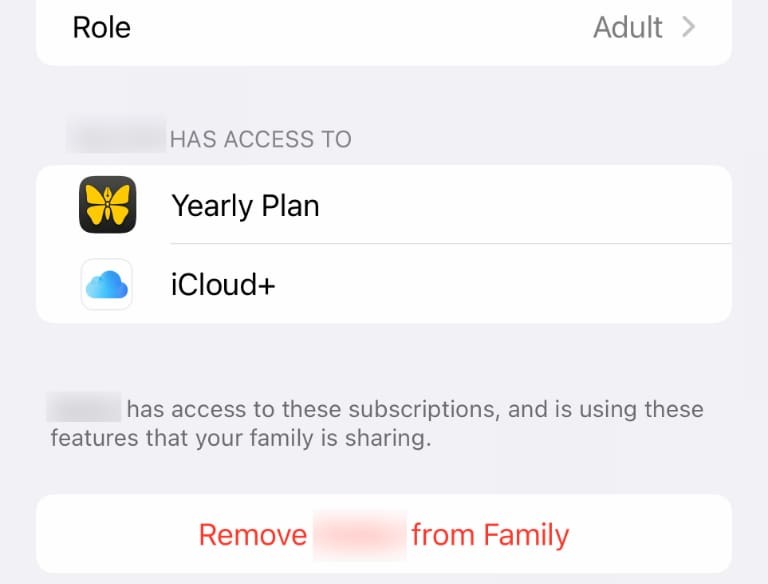
На цьому екрані знайдіть ім’я члена сім’ї, якого ви хочете видалити з групи. Вкажіть їх ім’я, а потім натисніть «Видалити Особа З сім’ї», щоб видалити їх.
Кріс Воук — письменник, музикант і як би це не називалося, коли хтось знімає відео для Інтернету. Він ботанік Apple, який любить аудіо високої роздільної здатності та обладнання для домашнього кінотеатру.